Sonnerie par défaut et vibreur
Allez dans le panneau des applications ![]() et ouvrez Paramètres. Selon votre version d'Android™, ouvrez le menu Son ou Profils audio (et si nécessaire l'icône des paramètres en face du profil audio que vous souhaitez modifier).
et ouvrez Paramètres. Selon votre version d'Android™, ouvrez le menu Son ou Profils audio (et si nécessaire l'icône des paramètres en face du profil audio que vous souhaitez modifier).
Vous pourrez, en fonction des options disponibles, modifier :
- la sonnerie par défaut pour les appels entrant
- la vibration du terminal en cas d'appel entrant
- la vibration des touches tactiles
- la sonnerie des notifications (messages, e-mails etc...)
- le volume sonore des sonneries, alarmes et notifications
Une fois terminé, veillez à bien sélectionner le profil audio modifié (si disponible) afin d'appliquer vos paramètres.
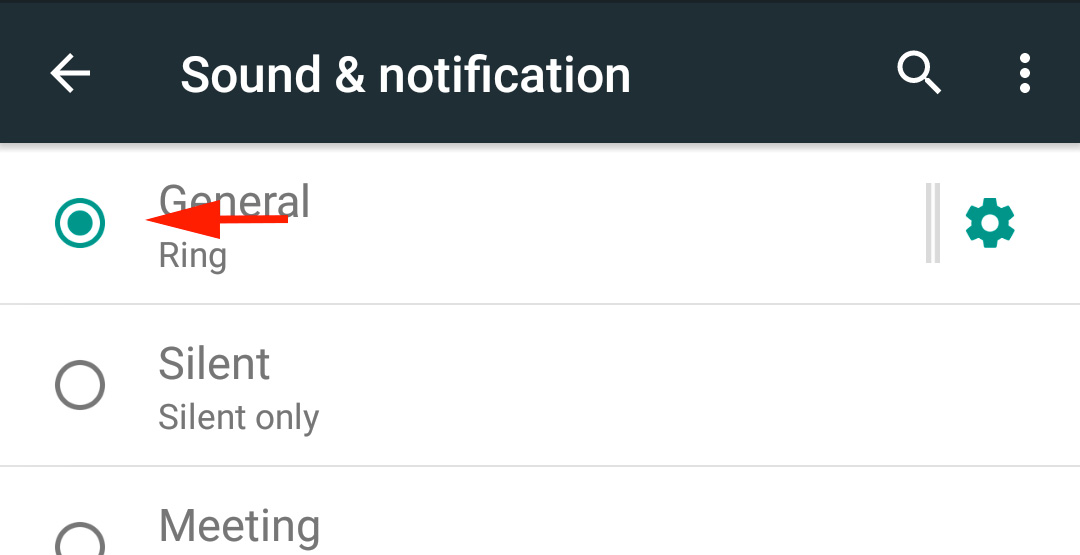
Sonnerie pour un contact
Allez dans le panneau des applications ![]() et ouvrez
et ouvrez ![]() Contacts puis le contact concerné. Selon votre version d'Android™ :
Contacts puis le contact concerné. Selon votre version d'Android™ :
- ouvrez le Menu (bouton dédié ou
 selon votre appareil) et sélectionnez Régler sonnerie
selon votre appareil) et sélectionnez Régler sonnerie
ou
- éditez / modifiez
 le contact puis ouvrez le Menu puis Régler sonnerie. Il ne vous restera plus qu'à naviguer jusqu'à la sonnerie désirée.
le contact puis ouvrez le Menu puis Régler sonnerie. Il ne vous restera plus qu'à naviguer jusqu'à la sonnerie désirée.
![]() A noter que le contact doit être enregistré sur l'appareil ou dans votre compte Google™ pour pouvoir lui attribuer une sonnerie personnalisée. Cela ne fonctionnera pas si le contact est enregistré sur votre carte SIM.
A noter que le contact doit être enregistré sur l'appareil ou dans votre compte Google™ pour pouvoir lui attribuer une sonnerie personnalisée. Cela ne fonctionnera pas si le contact est enregistré sur votre carte SIM.
